วิธีปิดการใช้งานหรือเปิดใช้งาน Caret Browsing ใน Chrome หรือ Firefox
การคัดลอกเนื้อหาจากหน้าเว็บบางหน้าอาจทำได้ยากในบางครั้ง คุณต้องใช้เมาส์หรือแทร็คแพดเพื่อเลือกข้อความและนำทางไปพร้อมกัน แต่ไม่มีอีกต่อไปด้วยCaret Browsing (Caret Browsing)(Caret Browsing)Caret Browsingเป็นคำที่ใช้สำหรับคุณลักษณะในเบราว์เซอร์ปัจจุบัน ซึ่งช่วยให้คุณสามารถนำทางไปรอบๆ หน้าเว็บที่มีปุ่มลูกศรได้เหมือนกับว่าเป็นเอกสารWord Caret Browsingไม่เพียงแต่มีประโยชน์ แต่ยังเป็นวิธีการอ่านที่เป็นธรรมชาติยิ่งขึ้นสำหรับผู้ใช้สองสามคน โพสต์นี้เป็นข้อมูลเกี่ยวกับการเปิดใช้งานบนเบราว์เซอร์ChromeและFirefox
เปิด Caret Browsing บน Firefox
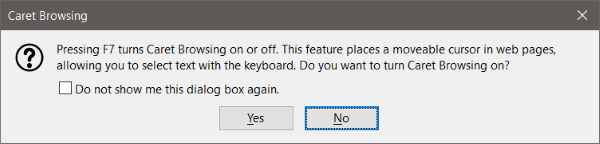
คุณลักษณะนี้พร้อมใช้งานบนFirefox คุณสามารถเปิดใช้งานได้โดยกดF7บนแป้นพิมพ์ของคุณ F7 เป็นปุ่มลัดที่เกี่ยวข้องกับCaret Browsing (Caret Browsing)มันจะเหมือนกันสำหรับEdge , FirefoxและChrome เมื่อเปิดใช้งานแล้ว คุณสามารถเริ่มใช้ปุ่มนำทางเพื่อเลื่อนเคอร์เซอร์ไปรอบๆ ได้ คุณยังสามารถใช้แป้นอื่นๆ เช่นShiftเพื่อเลือกข้อความและCtrl+Cเพื่อคัดลอก
Caret BrowsingบนFirefoxนั้นราบรื่นและใช้งานได้หากมีรูปภาพและตารางจำนวนมากบนหน้า หากต้องการปิดใช้งาน คุณสามารถกด F7 อีกครั้ง
เปิดใช้งาน Caret Browsing บน Chrome
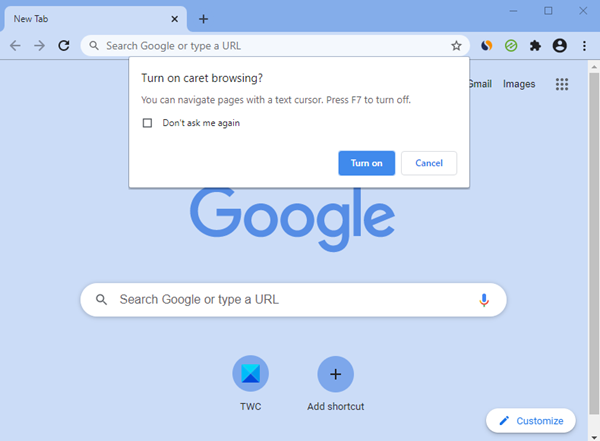
เมื่อเปิดเบราว์เซอร์แล้ว ก็สามารถเปิดหรือปิดใช้F7 ได้เช่นกัน(F7.)
เราหวังว่าโพสต์นี้จะช่วยคุณ
อ่านต่อไป(Read next) : เปิดหรือปิด Caret Browsing Support ใน Windows 10 โดยใช้ REGEDIT หรือ(Turn On or Off Caret Browsing Support in Windows 10 using REGEDIT or GPEDIT) GPEDIT
Related posts
วิธีล้าง Cache, Cookies, Browsing History ใน Chrome and Firefox
Start Private Browsing ใน Firefox, Edge, Chrome, Opera, Internet Explorer
Chrome or Firefox ไม่สามารถดาวน์โหลดหรือบันทึกไฟล์บนคอมพิวเตอร์ของคุณ
จับภาพหรือถ่ายภาพหน้าจอในเบราว์เซอร์ Chrome or Firefox โดยกำเนิด
ปิดการใช้งานถอนการติดตั้ง Adobe Flash, Shockwave ใน Chrome, Firefox, Edge, IE
วิธีการซิงค์ Tabs ระหว่าง Edge, Chrome and Firefox browsers
Copy and Paste เป็นธรรมดา Text ใน Chrome, Firefox เบราว์เซอร์
วิธีตั้งค่า Parental Control ใน Chrome, Edge, Firefox, Opera
ปลอดภัยหรือไม่ที่จะบันทึกรหัสผ่านใน Chrome, Firefox or Edge browser?
Restart Chrome, Edge or Firefox โดยไม่ต้องสูญเสียแท็บใน Windows 11/10
Windows Defender Application Guard Extension สำหรับ Chrome & Firefox
Lazy Loading คืออะไร เปิดใช้งานหรือปิดการใช้งานใน Chrome, Firefox, Edge
วิธีการเปิด News and Interests links ใน Chrome or Firefox; ไม่ใช่ Edge
วิธีแปล Web page ใน Chrome, Firefox and Edge
ไม่สามารถเปิดเว็บไซต์เฉพาะใน Chrome, Firefox, Edge, IE
ส่วนขยาย Facebook ที่ดีที่สุดสำหรับ Chrome and Firefox
Bring กลับ View Image and Search โดย Image ปุ่มบน Google
วิธีการเปลี่ยน Default Font ใน Chrome, Edge, Firefox browser
วิธีใช้หลายโฟลเดอร์ Download ใน Firefox or Chrome
10 Best Chrome, Edge, และ Firefox ส่วนขยายเพื่อบันทึกหน้าเพื่ออ่านในภายหลัง
